Varni način je posebno okolje v sistemu Windows 10/8/7, ki se uporablja za odpravljanje težav in diagnostiko sistema. Omogoča vam, da se znebite zlonamerne programske opreme in odpravite težave, ki jih sicer ni mogoče odpraviti v običajnem načinu namizja. To je razlog, da je Microsoft zagotovil, da možnost varnega načina ni neposredno na voljo, vendar je do nje mogoče dostopati s pritiskom na funkcijske tipke, kot so F2, F8 (odvisno od vašega računalnika) ali z uporabo msconfig. V tem priročniku vam bomo povedali, kako lahko v možnosti zagonskega menija dodajte varen način v sistemu Windows 10, tako da se prikaže takoj, ko vklopite računalnik.
Videti bo podobno, kot če imate v računalniku nameščeno več različic OS. Naučimo se o tem!
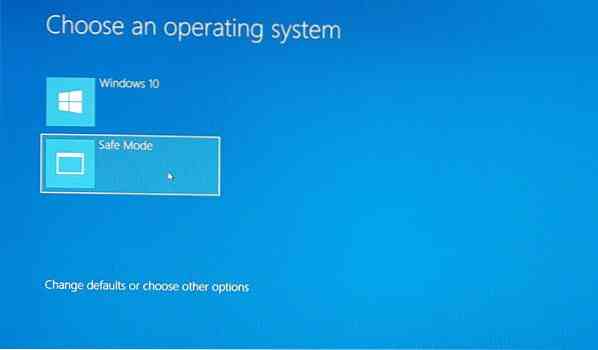
Dodajte možnosti Varni način v zagonski meni v sistemu Windows 10
Windows 10 ima zdaj napredne možnosti zagona, ki vam omogočajo neposreden zagon v varnem načinu brez ponovnega zagona in nato večkratno pritiskanje posebne tipke. Če pa morate pogosto uporabljati varni način, je najbolje, da ga dodate kot možnost.
V meniju WinX izberite 'Command Prompt (Admin), da odprete CMD.
Vnesite spodnji ukaz in pritisnite tipko Enter:
bcdedit / copy current / d "Varni način"
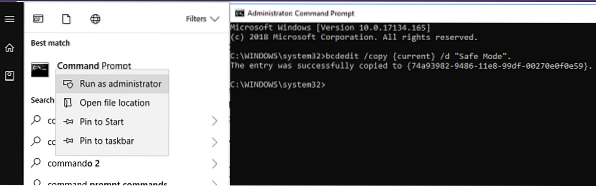
Videti bi morali naslednje sporočilo:
Vnos je bil uspešno kopiran na 74a93982-9486-11e8-99df-00270e0f0e59
Ukaz doda vnos varnega načina v meni Zagon, kar pomeni, da lahko Windows neposredno zaženete neposredno v tem načinu.
Če želite preveriti, ali je bil varni način dodan v zagonski meni, boste morali odpreti MSConfig. Nato ga boste morali uporabiti za nastavitev zagonskih nastavitev za vnos v "varnem načinu".
Tip msconfig v pozivu Zaženi in pritisnite Enter.
Preklopite na zavihek Zagon in poiščite Varni način možnost. Na voljo bi moral biti v privzetem načinu Windows 10.
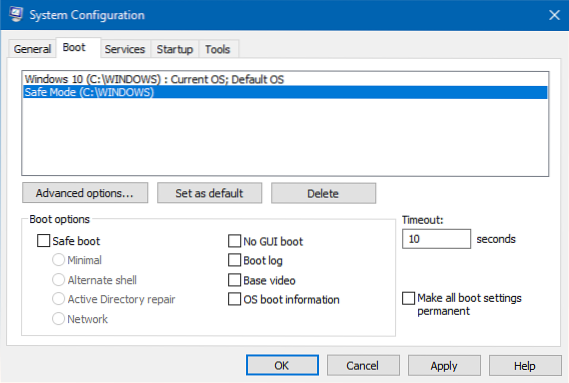
Izbrati morate Varen zagon in izberite Minimalno. Po tem izberite Vse nastavitve zagona naj bodo trajne možnost.
Prav tako poskrbite, da boste časovno omejitev povečali na vsaj 10 sekund. Tako boste zagotovili, da meni ne bo prehitro izginil.
Podobno lahko dodate Varni način z mreženjem in Varen način z ukazno vrstico tudi vnosi.
- Za varni način z omrežjem morate izbrati - Omrežje
- Za varni način z ukaznim pozivom morate izbrati - Nadomestna lupina
Ko končate, kliknite Uporabi in znova zaženite računalnik.
Spremembe boste videli v zagonskem meniju!
Če želite odstraniti vnos, ga morate odpreti msconfig znova izberite Varni način in kliknite Izbriši.
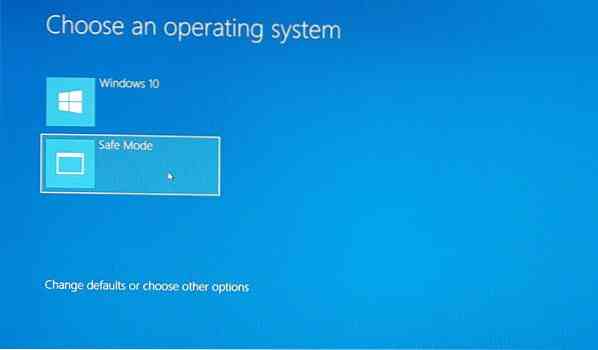
 Phenquestions
Phenquestions


